Om du upplever en CrossDeviceService.exe-fel på din Windows 11/10-dator hjälper det här inlägget dig att ta dig igenom det. CrossDeviceService.exe är en legitim Windows-process som underlättar funktioner över flera enheter som interaktioner och synkronisering med mobila enheter på Windows. Det används av applikationer som Telefonlänk .
Vissa användare har enligt uppgift upplevt följande fel på sin Windows-dator:
CrossDeviceService.exe Dålig bild
CrossDeviceService.exe, parametern är felaktig
MSVCP140.dll är antingen inte utformad för att köras på Windows eller innehåller ett fel. Felstatus 0xc0000020 .

Den primära orsaken till detta fel kan vara en skadad programinstallation, skadade operativsystemfiler eller problem med hårddisken. En skadad Visual C++-komponent eller saknad Cross-Device Experience Host kan också orsaka detta problem.
CrossDeviceService.exe Dålig bild eller parameter är felaktig fel
För att fixa CrossDeviceService.exe-fel som t.ex Dålig bild , Parametern är felaktig , Fel 0xc0000020 , etc. på din Windows 11-dator, kan du använda följande lösningar:
- Stäng CrossDeviceService.exe-instanser med Task Manager.
- Utför SFC- och DISM-skanningar.
- Omregistrera DLL-filen.
- Uppdatera Cross-Device Experience Host via Windows PowerShell.
- Installera om Microsoft Visual C++.
- Återställ eller installera om den problematiska appen.
- Kör ChkDsk.
1] Stäng CrossDeviceService.exe-instanser med Task Manager
Öppna Aktivitetshanteraren med CTRL+SHIFT+ESC, välj CrossDeviceService.exe från fliken Processer och klicka på knappen Avsluta uppgift. Gör detta för alla instanser och försök sedan starta appen och se om felet är åtgärdat nu.
2] Utför SFC- och DISM-skanningar
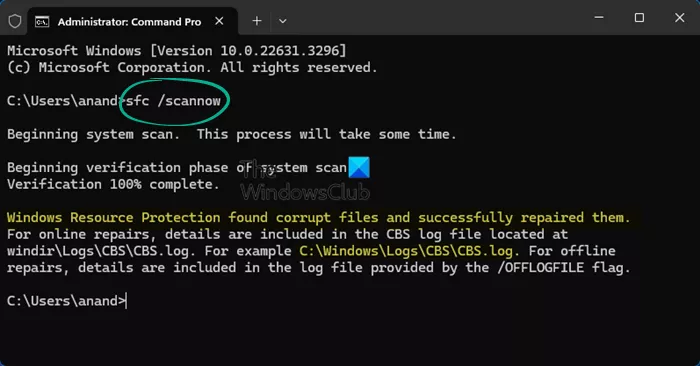
För att åtgärda CrossDeviceService.exe-felet, utför en SFC-skanning följt av en DISM-skanning. Du kommer sannolikt att uppleva det här felet på grund av skadade eller saknade DLL-filer .
migrera användarprofil windows 7
Kör a Systemfilsgranskare (SFC) scan kommer att reparera de skadade DLL:erna. Om det inte hjälper kan du använda en Imaging och servicehantering för distribution (DISM) skanning för att återställa systemets hälsa.
För det första, öppna kommandotolken som administratör och skriv in kommandot nedan:
sfc /scannow
När skanningen är klar, se om felet är åtgärdat. Om inte, kör följande kommandon i en förhöjd kommandotolk:
Dism.exe /online /cleanup-image /restorehealth
Kontrollera om felet är löst nu.
DRICKS: Några användare rapporterade också att vissa korrupta DLL:er med 0 byte orsakade felet. Så, i så fall, manuellt radering av nedanstående kataloger som innehåller skadade DLL-filer och starta om datorn fixade felet:
Microsoft.VCLibs.140.00.UWPDesktop_14.0.33728.0_x64__8wekyb3d8bbwe Microsoft.VCLibs.140.00.UWPDesktop_14.0.33728.0_x84__8wekyb3d8bbwe
Du kan prova att göra samma sak och kontrollera om det fungerar för dig.
Läsa: Hur man fixar csc.exe-applikationsfel i Windows .
3] Omregistrera DLL-filen
Eftersom saknade eller skadade DLL-filer är en av de främsta orsakerna till dessa fel, kan du registrera om DLL-filen som visas i felmeddelandet och försök sedan köra appen för att se om felet är åtgärdat.
Om du är osäker på namnet kan du registrera ALLA dll-filer, öppna katalogen som innehåller alla DLL-filer. Sedan öppna en kommandotolk i den mappen , skriv följande och tryck på Enter:
for %1 in (*.dll) do regsvr32 /s %1
Relaterad : Fixa MSTeams.exe Dålig bild 0xc0000020 Fel.
4] Uppdatera Cross-Device Experience Host via Windows PowerShell
Det kan vara så att Cross-Device Experience Host-komponenten inte är uppdaterad eller saknas på din dator, vilket resulterar i detta fel. Om scenariot är tillämpligt uppdaterar du därför Cross-Device Experience Host-komponenten för att åtgärda felet. Här är stegen för att göra det:
Kör först kommandotolken med administratörsbehörighet. Efter det, skriv kommandot nedan:
winget install 9NTXGKQ8P7N0
Tryck nu på Enter-knappen.
Tryck sedan på Y när du tillfrågas 'Godkänner du alla källavtalsvillkor?'
skitch för windows
Kontrollera slutligen om felet är åtgärdat.
Läsa: Optimering av tjänstvärdleverans Hög nätverks-, disk- eller CPU-användning .
5] Installera om Microsoft Visual C++
Felet kan orsakas av en skadad installation av Microsoft Visual C++. Om detta scenario gäller dig, installera om Microsoft C++-paketet på din PC och kontrollera om det löser felet.
6] Återställ eller installera om den problematiska appen
Om felet kvarstår kan du återställa eller avinstallera den problematiska appen som orsakar detta fel. Många användare har rapporterat att de upplever detta fel med Phone Link.
- Öppna först inställningar app med Win+I.
- Gå nu till System > Systemkomponenter sektion.
- Klicka sedan på menyknappen med tre punkter som är kopplad till Telefonlänk app.
- Efter det, välj Avancerade alternativ och klicka sedan på Återställa knapp.
- När det är gjort, se om felet är löst. Om inte, använd Avlägsna funktion och kontrollera om det hjälper.
När appen har tagits bort startar du om din dator och installerar Phone Link från Microsoft Store .
7] Kör ChkDsk
Till Kör ChkDsk på din systemenhet (C), med hjälp av kommandorad , skriv följande och tryck på Enter:
chkdsk /f /r C:Om det behövs, starta om datorn.
Notera:
- ChkDsk /f söker efter och försöker reparera fel i filsystemet.
- ChkDsk /r inkluderar /f, men den skannar också hela diskytan efter fysiska fel och försöker även reparera dem.
Om du fortfarande får felet rekommenderar vi felsöka felet i ett rent startläge .
Läsa: Outlook.exe dålig bild, felstatus 0xc0000020
Hur fixar jag ett dåligt bildfel?
För att fixa en Dålig bild fel på Windows 11/10, kan du försöka fixa skadade DLL-filer med en SFC-skanning. Utöver det, installera om programmet som du får det här felet med. Om det inte hjälper, utför en systemåterställning och se om det hjälper.
Windows 10 uppdatering med extern enhet
Hur fixar jag att parametern är felaktig i Windows 11?
Parametern är inkorrekt fel kan orsakas av skadade DLL-filer eller enhetsfel. Därför kan du köra en SFC-skanning och utföra en CHKDSK-skanning för att åtgärda felet. Du kan också ändra inställningen för decimalsymboler eller formatera den problematiska enheten för att åtgärda felet.
Läs nu: Cross Device Experience Host installerar eller uppdaterar inte .














